Proses Batch dengan UPDF di Mac
UPDF untuk Mac menyediakan fasilitas pemrosesan PDF batch bagi pengguna. Fasilitas ini memungkinkan berbagai jenis pemrosesan batch, termasuk konversi batch, OCR batch, penggabungan batch, kompresi batch, pencetakan batch, tanda air batch, header dan footer batch, penyisipan batch, enkripsi batch, penomoran Bates batch, latar belakang batch, pembuatan PDF batch, dan penghapusan batch. Anda dapat mengeklik tombol di bawah ini atau membuka Mac App Store untuk mengunduh UPDF di Mac, lalu ikuti panduan lengkap untuk menggunakan fitur PDF batch UPDF:
Windows • macOS • iOS • Android 100% aman
Untuk masuk ke mode pemrosesan batch, buka UPDF di Mac Anda dan buka PDF Anda di platform tersebut. Sekarang, lanjutkan ke opsi Alat di antarmuka beranda dan pilih opsi dari menu PDF Batch.
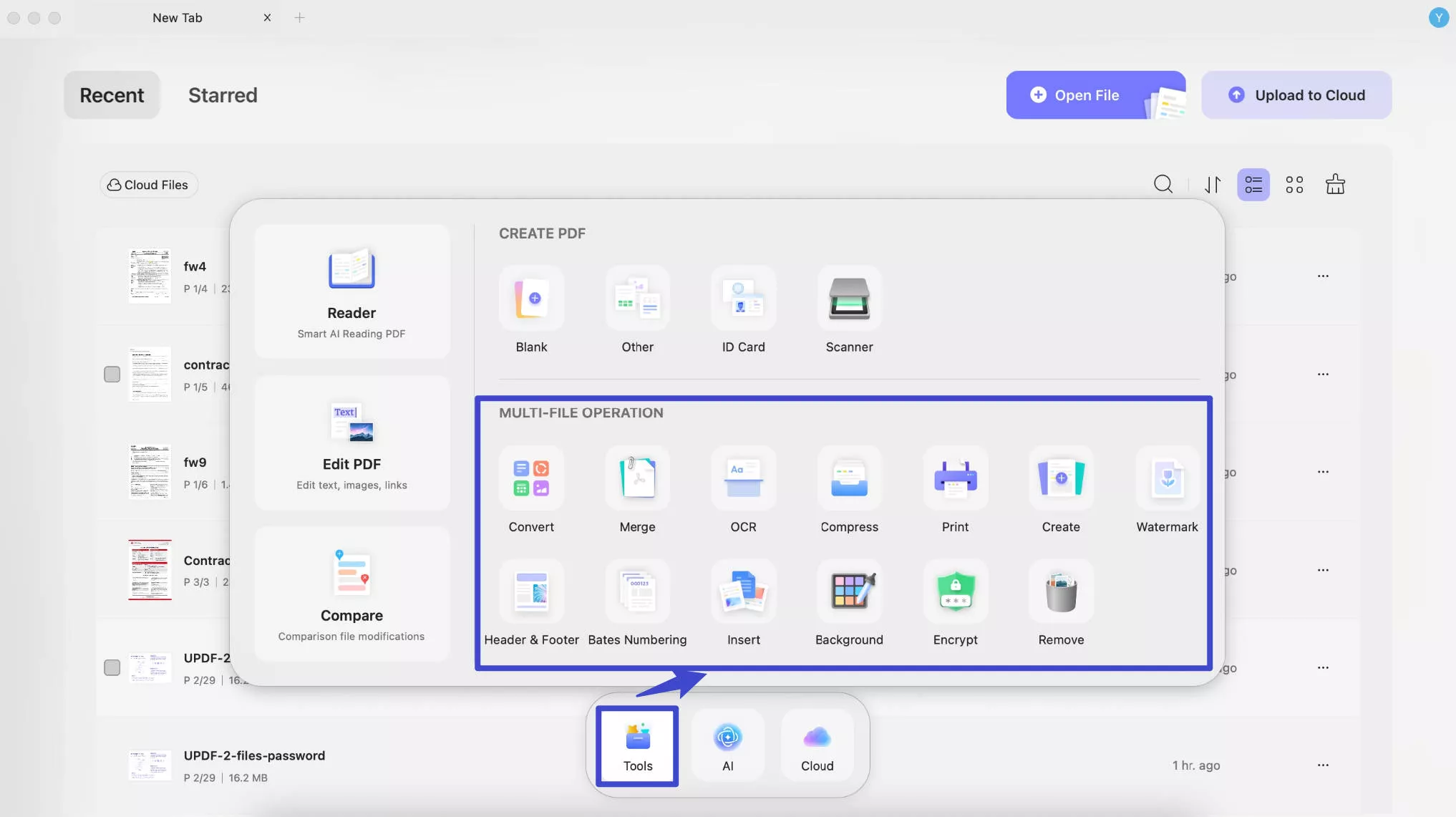
Berikutnya, kami akan memandu Anda melalui semua fitur batch di UPDF untuk Mac.
- Konversi Batch
- Penggabungan Batch
- OCR Batch
- Kompres Batch
- Cetak Batch
- Buat Batch
- Tanda Air Batch
- Header dan Footer Batch
- Penomoran Bates Batch
- Penyisipan Batch
- Latar Belakang Batch
- Enkripsi Batch
- Penghapusan Batch
1. Konversi Batch
Konversi batch memungkinkan Anda mengonversi beberapa file ke berbagai format secara bersamaan. Berikut adalah uraian langkah demi langkah untuk membantu Anda menavigasi proses ini dengan lancar:
Sebelum itu, Pilih opsi untuk Convert in setelah mengklik “Tools” di antarmuka beranda.
Langkah 1. Menambahkan File
Saatnya menambahkan file PDF Anda untuk konversi. Klik Add Files (Tambah File) . Jika Anda sudah membuka file di UPDF, gunakan opsi Add Open Files (Tambah File Terbuka) . Jika Anda memiliki folder lengkap untuk dikonversi, pilih Add Folders (Tambah Folder) .
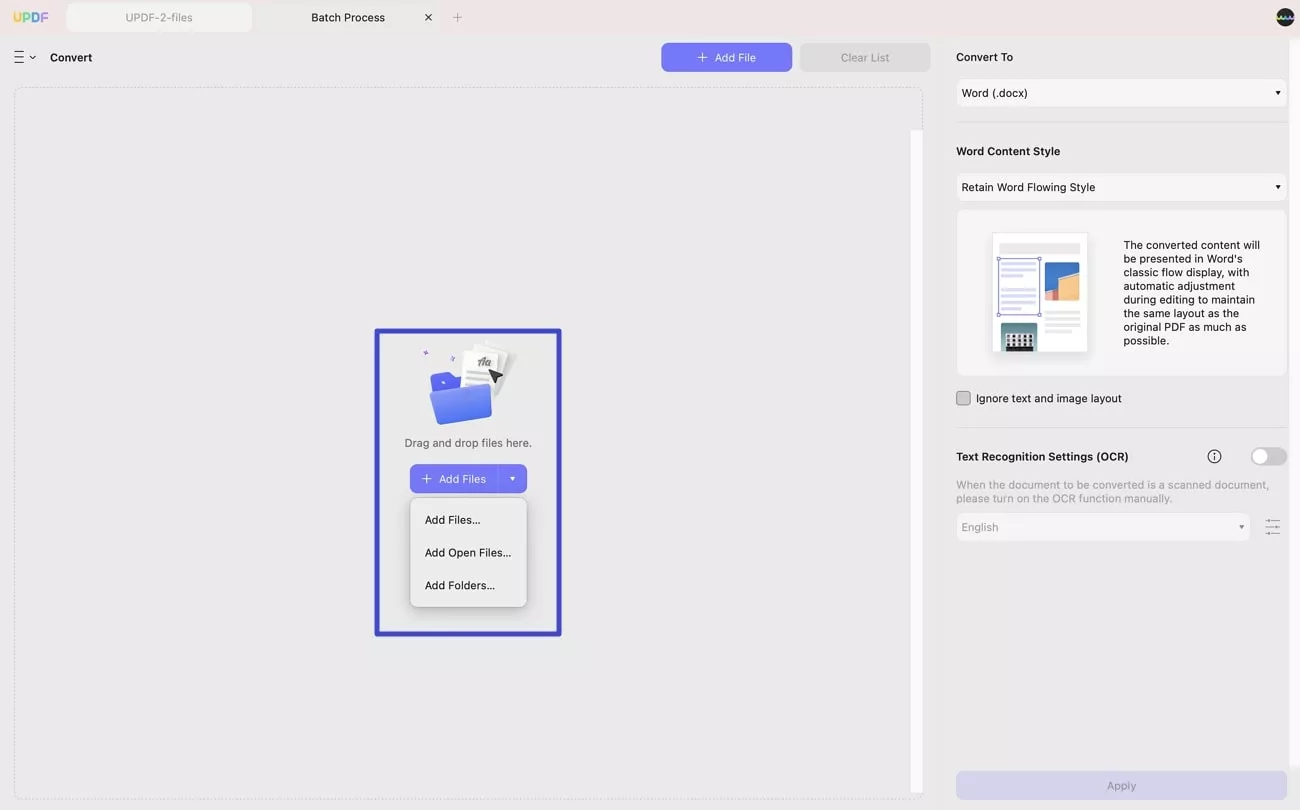
Langkah 2. Tentukan Format Output
Fleksibilitas UPDF memungkinkan Anda memilih format output yang paling sesuai dengan kebutuhan Anda. Untuk melakukannya, perluas menu untuk Convert To dan pilih format output yang Anda inginkan. Anda dapat mengekspor file yang dikonversi sebagai dokumen Word, PowerPoint, Excel, CSV, RTF, Teks, Gambar, XML, dan HTML.
Langkah 3. Pengaturan Tata Letak (Opsional):
Jika Anda mengonversi ke format seperti Word atau RTF, UPDF menawarkan fitur untuk mempertahankan tata letak dokumen Anda. Anda memiliki dua pilihan: Mempertahankan gaya mengalir Word dan Mempertahankan gaya kotak teks Word .
Langkah 4. Menerapkan Konversi:
Setelah Anda menyesuaikan pengaturan, klik tombol Apply . Langkah ini akan menjalankan preferensi yang Anda pilih. Jangan lupa untuk menentukan lokasi untuk file yang dikonversi. Cukup klik Select Folder untuk memilih tempat penyimpanan file baru Anda.
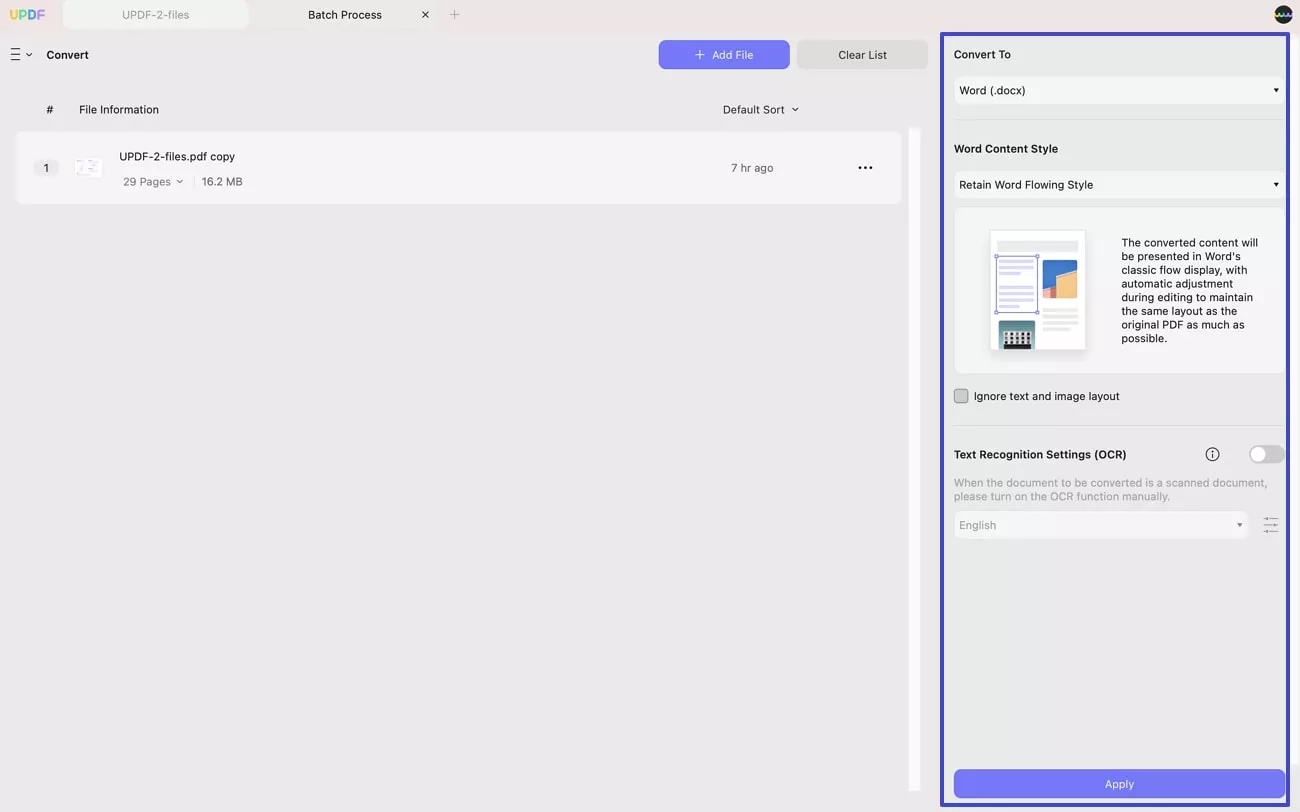
Berikut ini beberapa kiat tambahan untuk membantu Anda melakukan konversi dengan lancar dan sukses. Anda dapat mengeklik ikon tiga titik di samping berkas untuk menemukan opsi di bawah ini.
- Pratinjau: Opsi ini memungkinkan Anda memeriksa apakah Anda telah memilih dokumen yang tepat atau tidak.
- Ganti berkas: Memungkinkan Anda mengganti berkas yang ada dengan dokumen lain di perangkat Anda.
- Info Berkas: Dengan opsi ini, Anda dapat meninjau cepat dokumen Anda sebelum konversi.
- Tampilkan di Finder: Untuk mengetahui lokasi PDF, pilih Tampilkan di Finder .
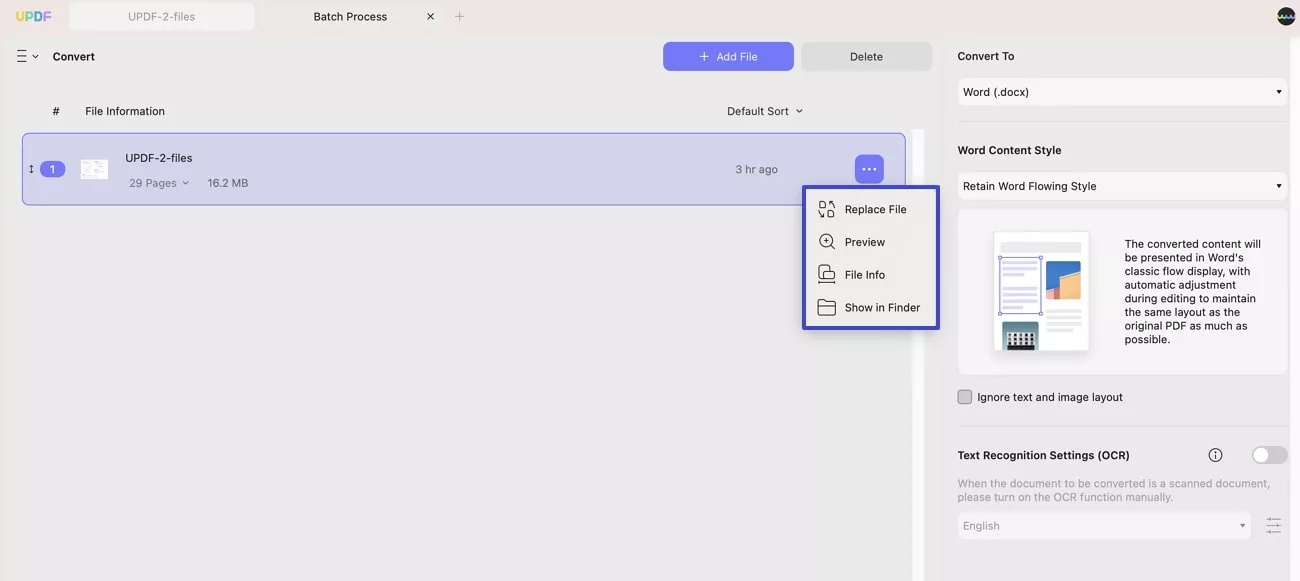
- Menghapus Daftar: Jika Anda memutuskan untuk memulai yang baru atau telah menyelesaikan konversi, gunakan tombol Hapus Daftar di bagian atas jendela untuk menghapus semua file dari daftar.
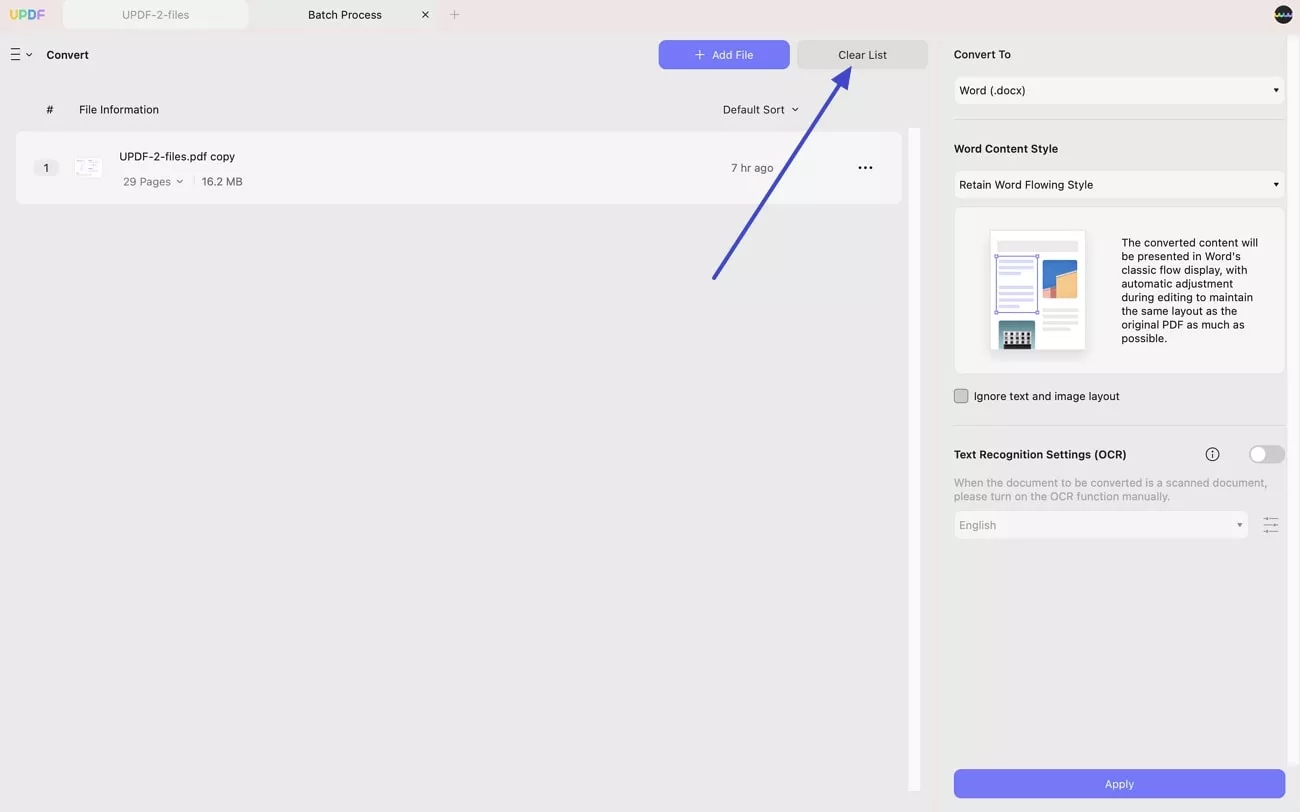
Pengaturan tambahan ini juga diterapkan pada fitur proses batch lainnya.
2. Penggabungan Batch
Dengan bantuan fitur penggabungan batch, UPDF dapat menggabungkan beberapa gambar dan file PDF menjadi satu PDF dalam waktu singkat! Berikut cara melakukannya:
Langkah 1 - Menambahkan File:
Pastikan Anda mengklik tiga garis vertikal dan memilih ikon “ Gabungkan ”.
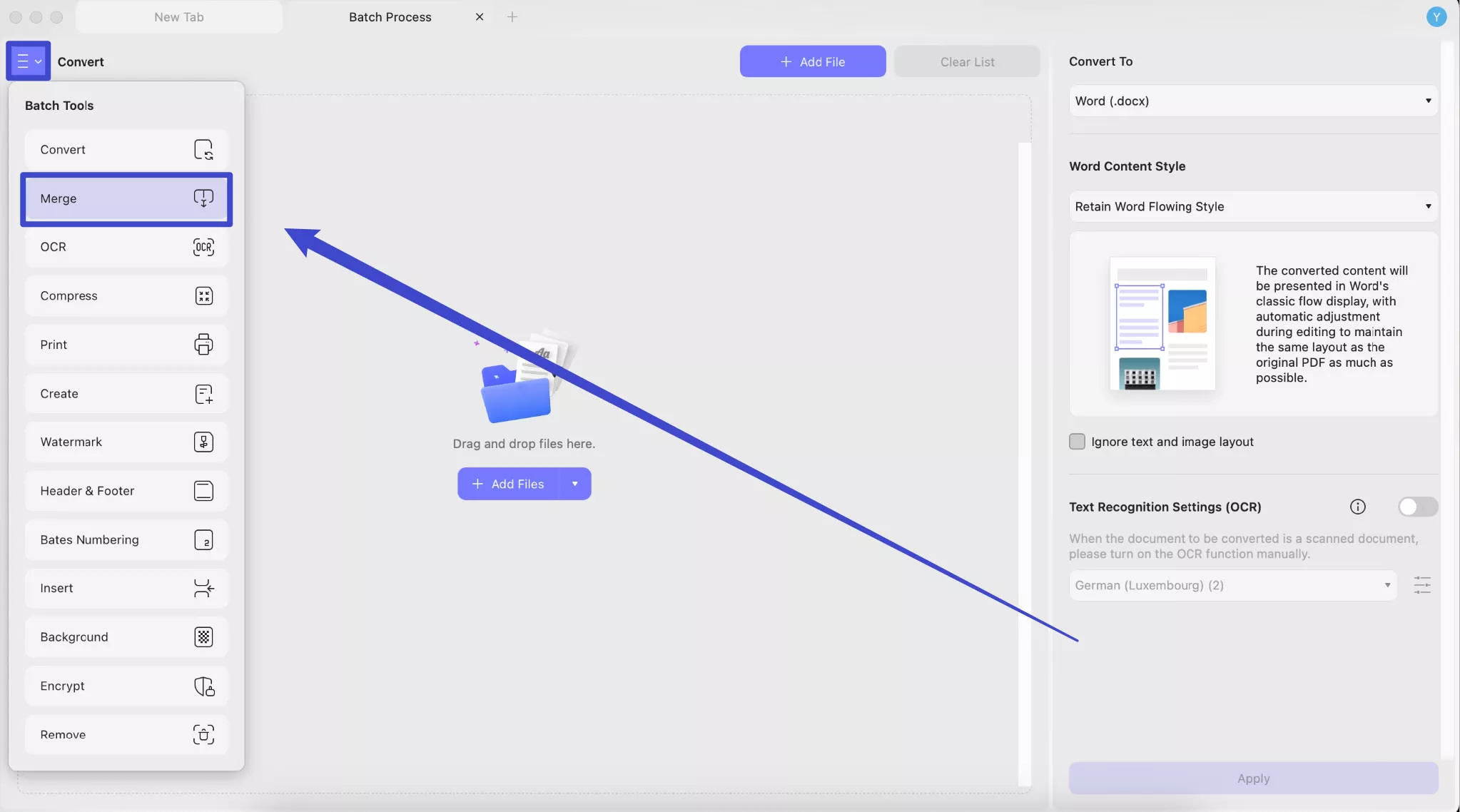
Langkah selanjutnya adalah menggabungkan berkas yang ingin Anda gabungkan. Klik tombol Tambah Berkas . Jika berkas sudah terbuka di UPDF, gunakan tanda panah di samping tombol dan pilih Tambah Berkas Terbuka . Atau, jika Anda memiliki seluruh folder untuk digabungkan, jelajahi opsi Tambah Folder .
Langkah 2. Menata File dan Mengatur Properti
Atur file yang ditambahkan dalam urutan yang diinginkan. Langkah ini memastikan bahwa dokumen gabungan Anda berjalan lancar. Jika perlu, cukup gunakan fungsi drag-and-drop yang intuitif.
Selain itu, Anda dapat mengatur properti seperti menggabungkan berdasarkan ukuran file atau menggabungkan berdasarkan ukuran kertas. Setelah puas, klik Terapkan . Setelah mengklik tombol Terapkan, UPDF meminta Anda untuk memilih lokasi. Pilih direktori yang sesuai untuk file keluaran Anda.
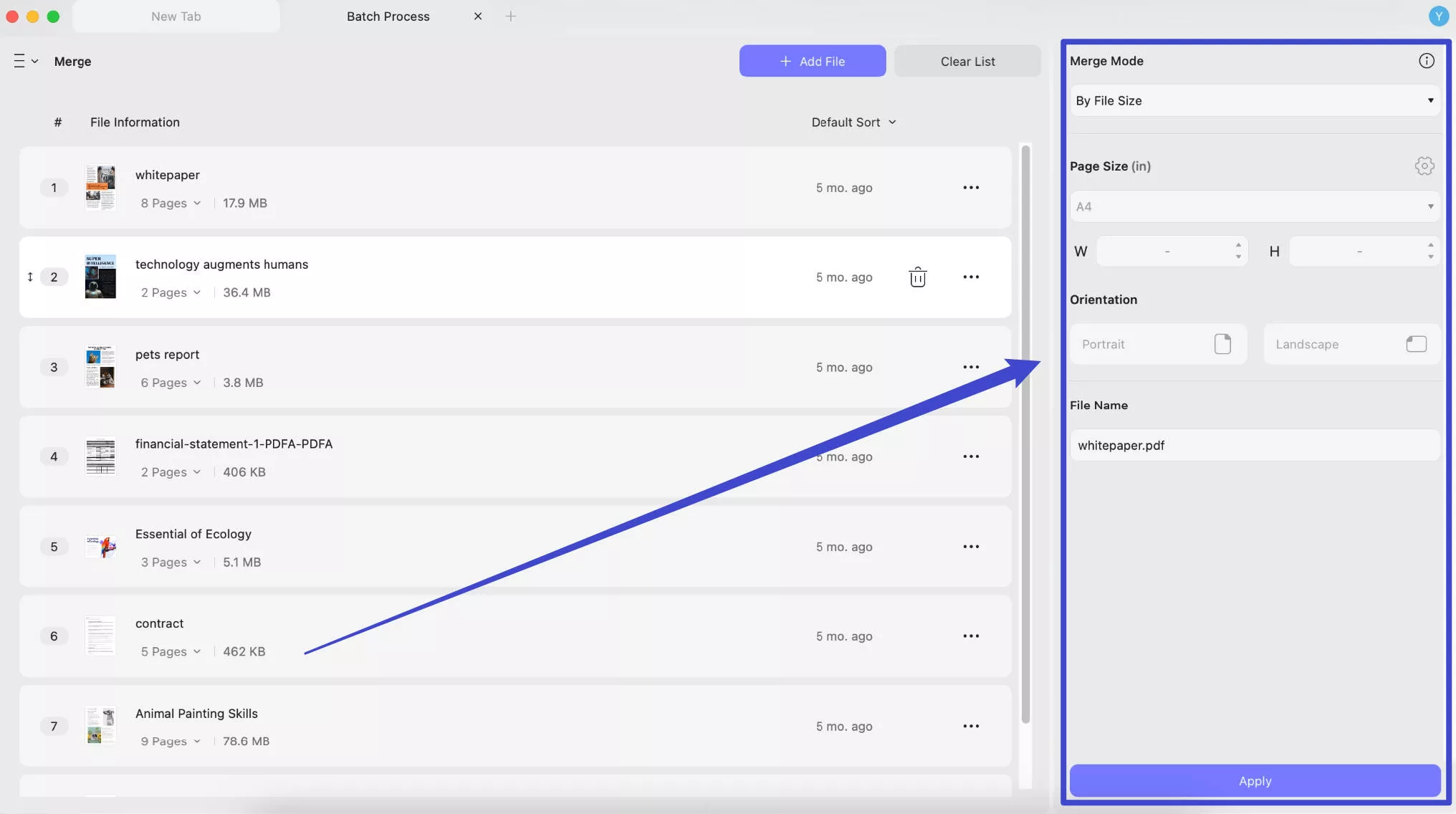
Jalankan proses dengan mengeklik Simpan . UPDF menggabungkan file-file pilihan Anda menjadi satu PDF dengan mudah.
3. OCR batch
Jika Anda memiliki banyak file PDF yang dipindai dan ingin mengubahnya menjadi file yang dapat diedit, Anda dapat menggunakan fitur OCR batch. Berikut panduannya.
Pilih “ OCR ” setelah mengklik tiga garis vertikal, “ Add Files ”, pilih opsi seperti “ Editable PDF”, “Text and Pictures Only”, atau “Searchable PDF Only ”, pilih bahasa dokumen, dan klik tombol “ Apply ”.
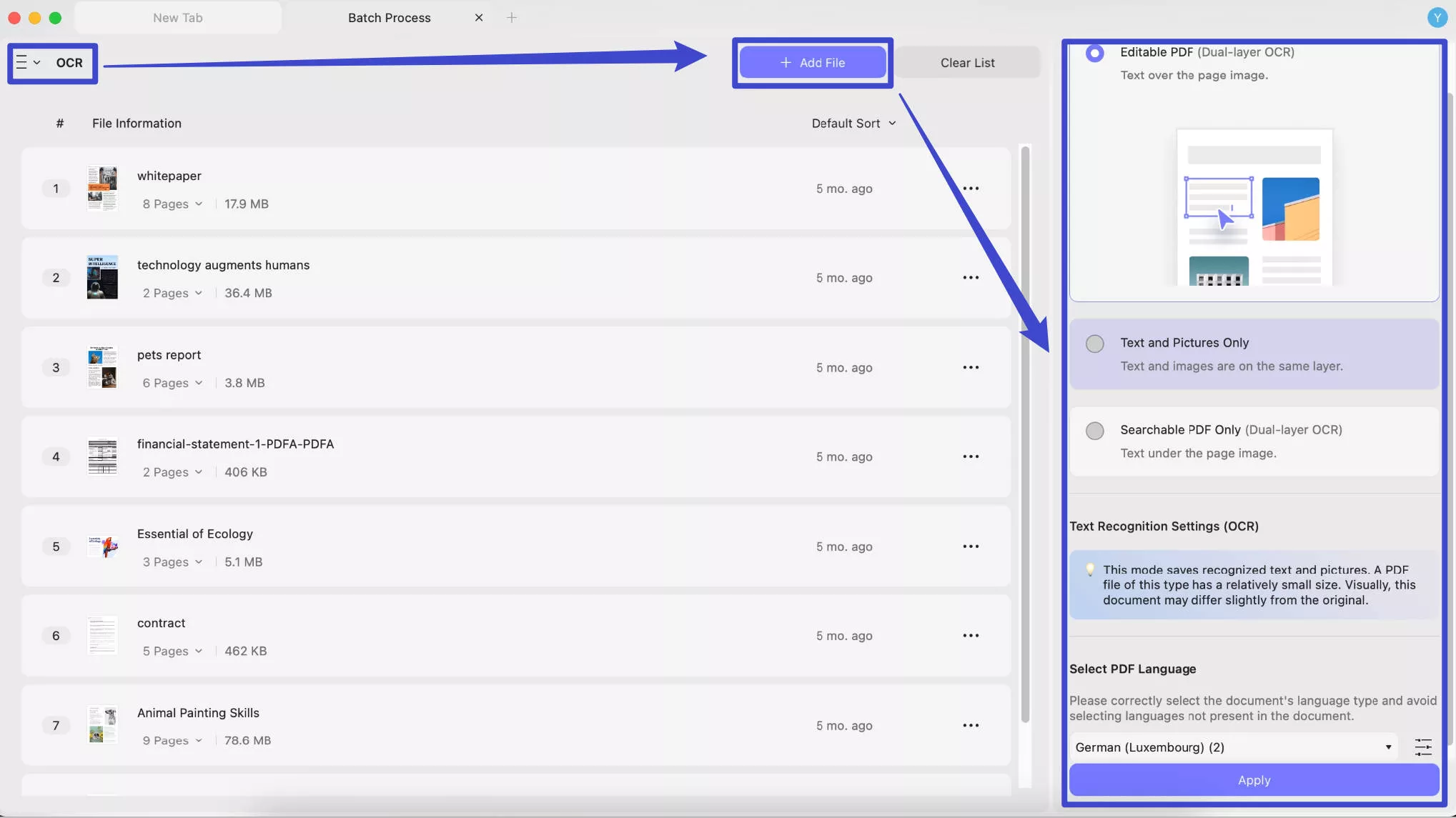
4. Kompres Batch
Ingin mengompres semua file PDF Anda menjadi ukuran yang lebih kecil, Anda dapat mengikuti langkah-langkah di bawah ini.
Beralihlah ke opsi “ Compress ”, “ Add Files ” untuk mengunggah semua file PDF, klik pada “ > ” setelah opsi “ Lossless ” untuk memilih opsi kualitas yang Anda butuhkan seperti “ Lossless”, “Maximum Quality”, “High Quality”, “Medium Quality”, “Low Quality ”. Klik pada “ OK ”, lalu, “ Apply ” untuk mengompres semua file PDF.
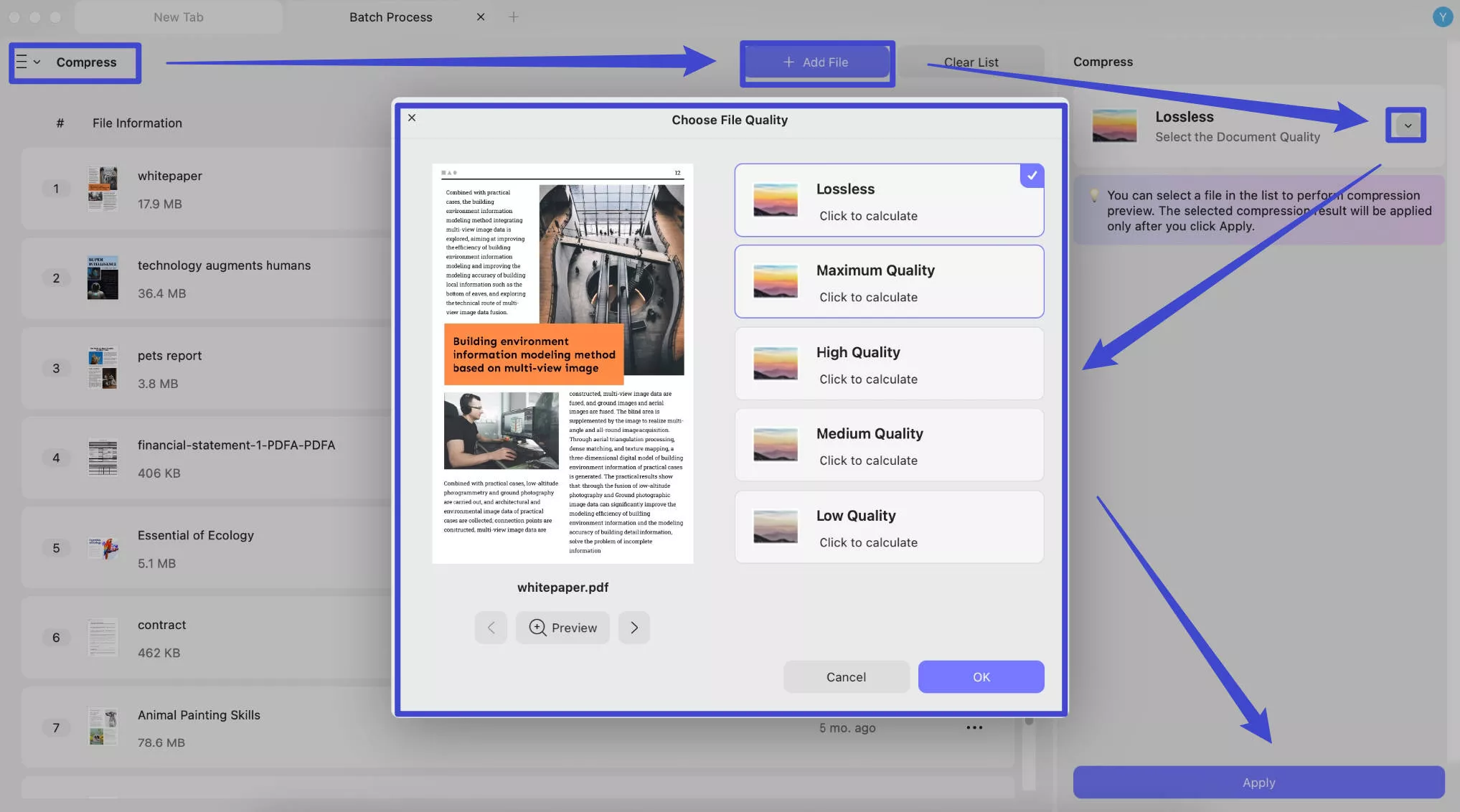
5. Cetak Batch
Untuk mencetak file PDF secara batch di Mac, Anda dapat mengeklik " Print " setelah mengeklik tiga garis vertikal, " Add Files " untuk mengunggah file PDF, klik " Print " untuk mendapatkan jendela pop-up untuk memilih printer, mengubah preset, memasukkan salinan yang Anda perlukan, menyesuaikan halaman. Dan masih banyak lagi, lalu klik " Print " untuk mencetak semua file PDF.
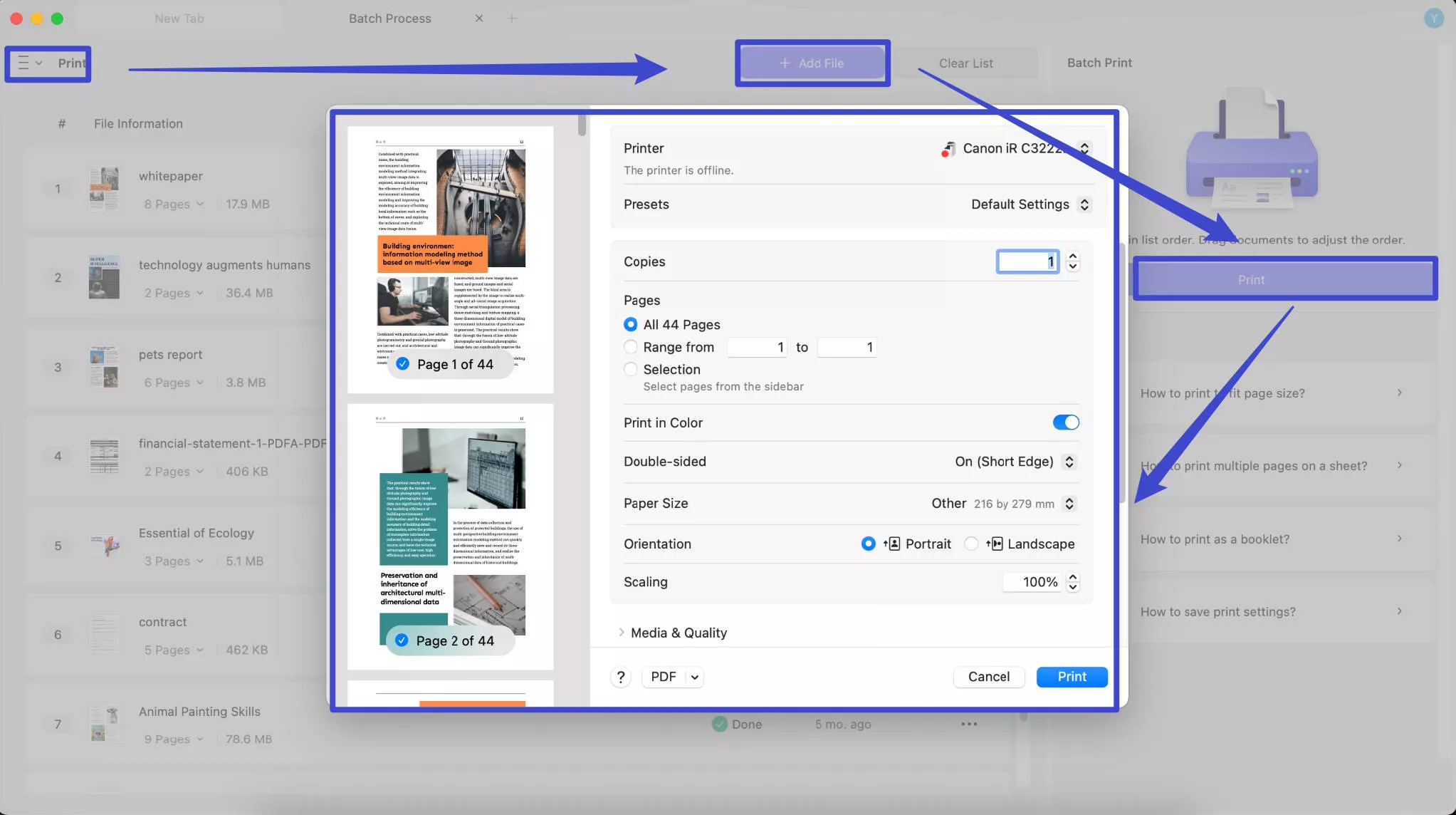
6. Buat Batch
Dengan fitur Batch Create dari UPDF, Anda dapat membuat satu PDF atau membuat beberapa PDF dari berbagai file dalam format lain. Berikut ini cara membuat PDF dari berbagai file dalam format yang didukung (Gambar, Word, Excel, PowerPoint, CAJ, Clipboard, Captures, dll.):
Langkah 1: Menambahkan File
Pilih " Buat " kali ini, Tambahkan file dengan menekan tombol Tambahkan File dan memilih file dari perangkat Anda. Anda dapat mengunggah format file apa pun yang didukung, seperti gambar, dokumen Word, lembar kerja Excel, presentasi PowerPoint, file CAJ, konten clipboard, dan tangkapan layar.
Alternatifnya, Anda dapat mengeklik tanda panah untuk menampilkan menu tarik-turun dan memilih Tambahkan Folder jika Anda ingin mengimpor folder, atau cukup klik Tambahkan File .
Langkah 2: Memilih Opsi Tertentu
Sekarang, Anda punya dua pilihan. Anda dapat memilih Sebagai Satu PDF atau cukup Sebagai Beberapa PDF , satu untuk setiap file. Selain itu, Anda dapat melihat tangkapan layar di bawah ini untuk menganalisis fitur lain yang ditawarkan UPDF untuk membuat PDF secara batch.
Langkah 3. Tekan Terapkan
Setelah Anda menentukan pilihan, tekan ikon Terapkan di pojok kanan bawah layar. Jendela berikut akan meminta Anda untuk memilih lokasi penyimpanan dan menetapkan nama berkas untuk PDF yang baru Anda buat. Lakukan hal tersebut untuk menyelesaikan proses. PDF yang baru dibuat akan terbuka di tab baru setelah disimpan. Edit sesuai keinginan Anda atau bagikan tanpa repot!
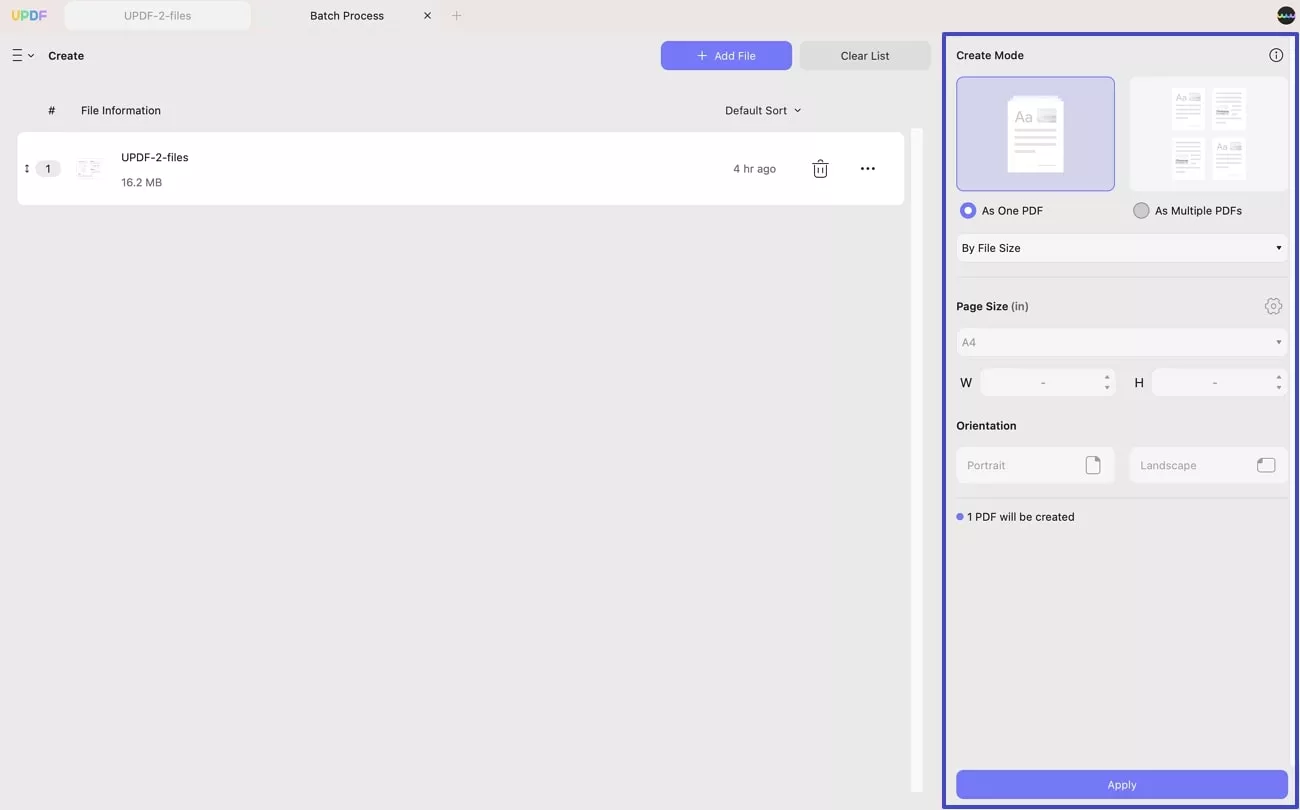
7. Tanda Air Batch
Ingin menambahkan tanda air ke beberapa berkas PDF? Anda dapat mengeklik Tanda Air setelah mengeklik Tiga Garis Vertikal, mengeklik " Tambah Berkas " untuk mengunggah berkas PDF, mengeklik ikon " Buat ", memilih " Teks" atau "Berkas ". Di jendela pop-up, Anda dapat mengubah tata letak menjadi Tunggal atau Kisi, memasukkan konten, memutar, dan mengatur opasitas. Kemudian, mengeklik "Simpan", lalu mengeklik " Terapkan " untuk menambahkan tanda air ke semua berkas PDF.
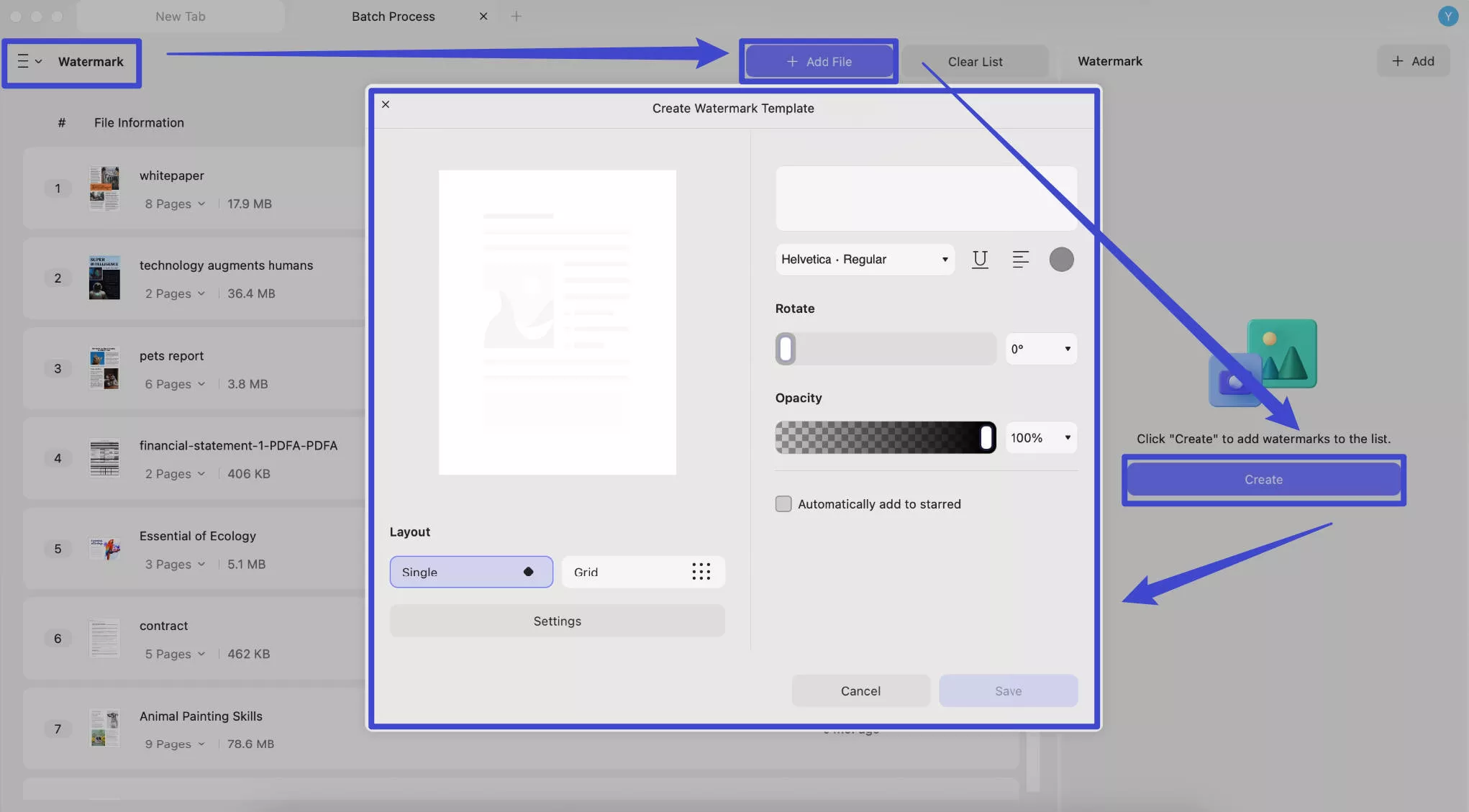
8. Header dan Footer Batch
Anda juga dapat menambahkan header dan footer secara batch ke PDF dengan UPDF di Mac. Pilih “ Header and Footer ”, klik “ Create ”, pilih “ Page Number”, “Text”, “Date”, atau “Image ”. Di jendela pop-up, Anda dapat menyesuaikan posisi, gaya, dan format, lalu klik “ Save” dan “Apply ”.
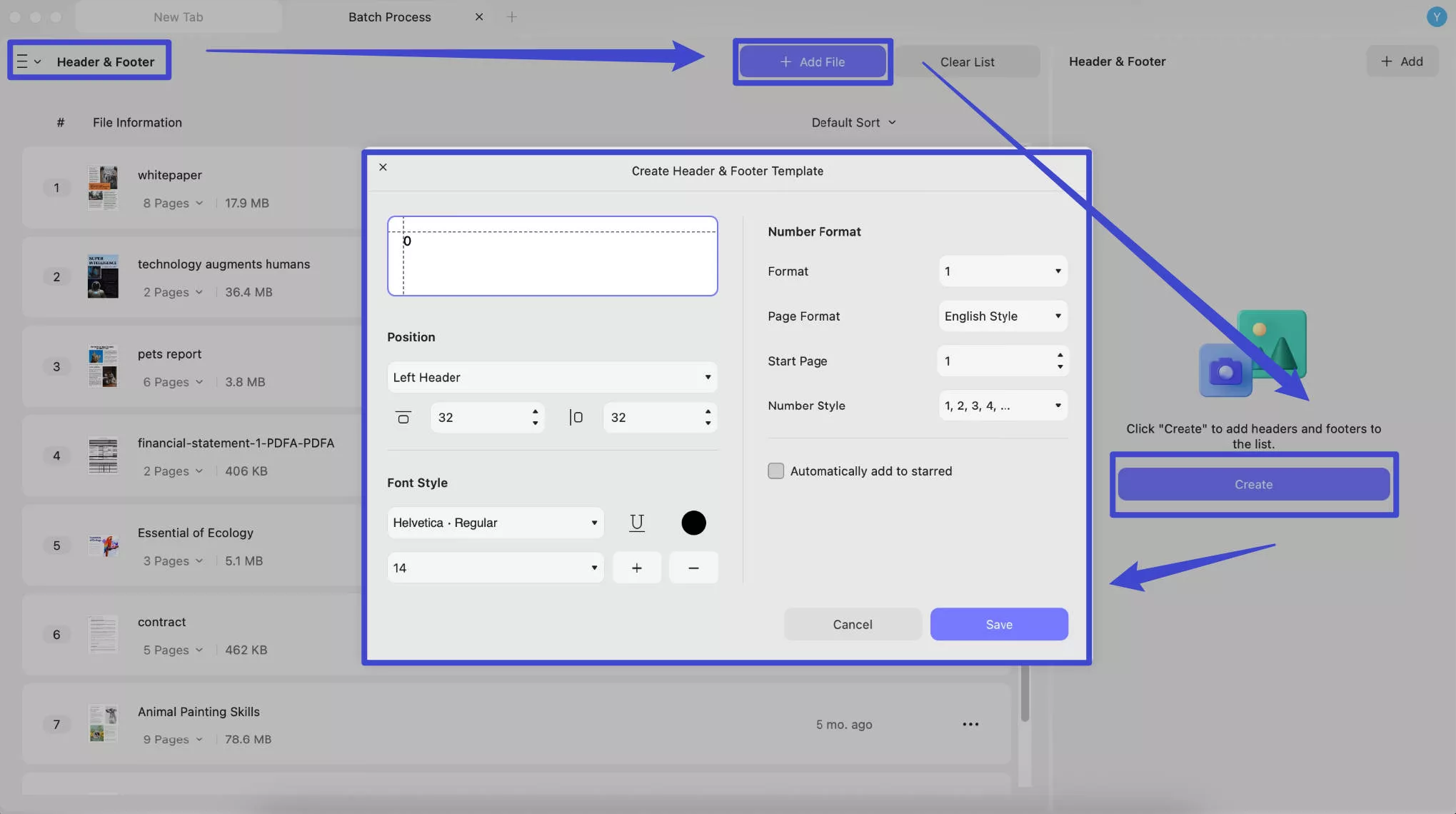
9. Penomoran Batch Bates
Bagi mereka yang ingin menambahkan Penomoran Bates ke file PDF secara batch, UPDF juga memiliki fitur untuk Anda.
- Cukup pilih tombol Penomoran Bates setelah mengakses menu Penomoran Bates dari tab Alat di antarmuka beranda.
- Di jendela baru, Anda dapat mengklik Tambah File untuk memilih file yang akan ditambahkan atau memilih untuk menambahkan folder atau menambahkan file yang dibuka.
- Sekarang, tekan tombol Buat dari panel sebelah kanan untuk menampilkan jendela baru di layar Anda.
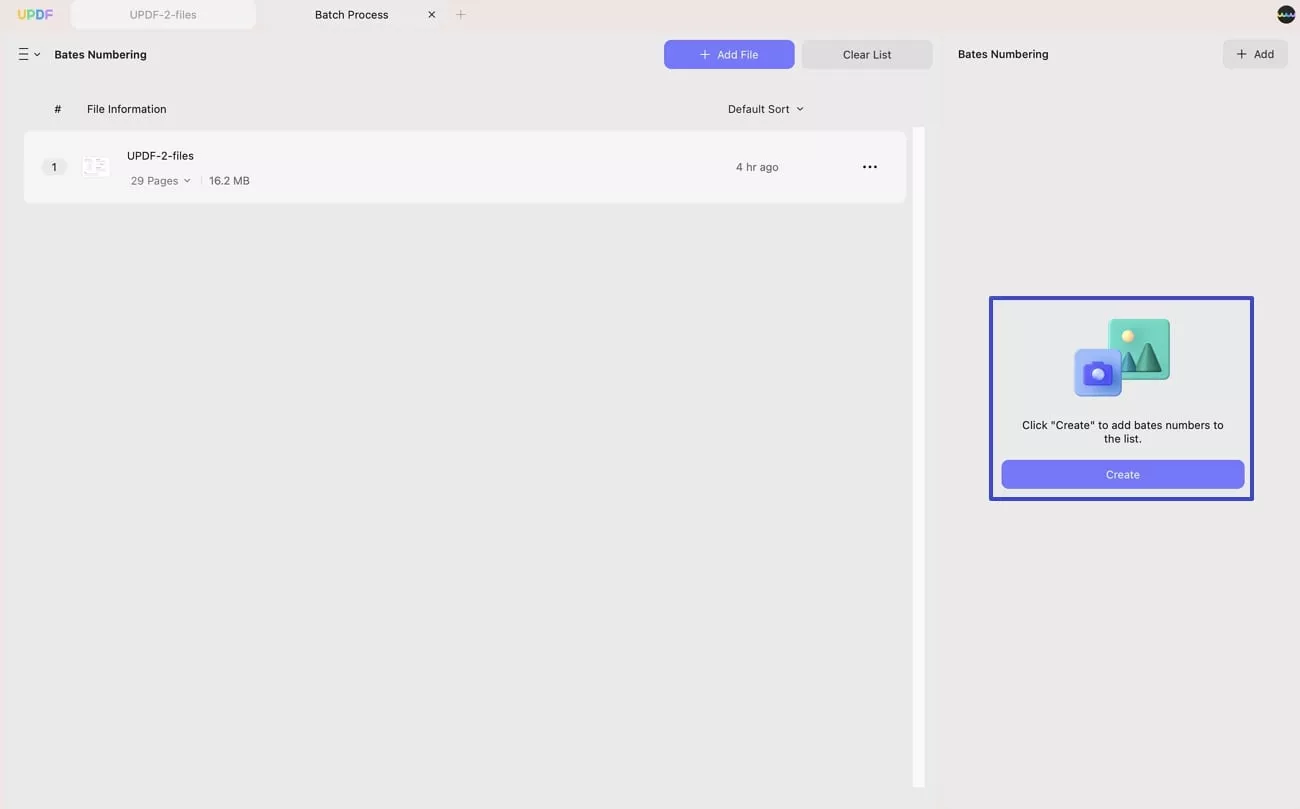
- Setelah ini, isi properti seperti yang ditunjukkan pada jendela yang diberikan dan tekan tombol Simpan di akhir.
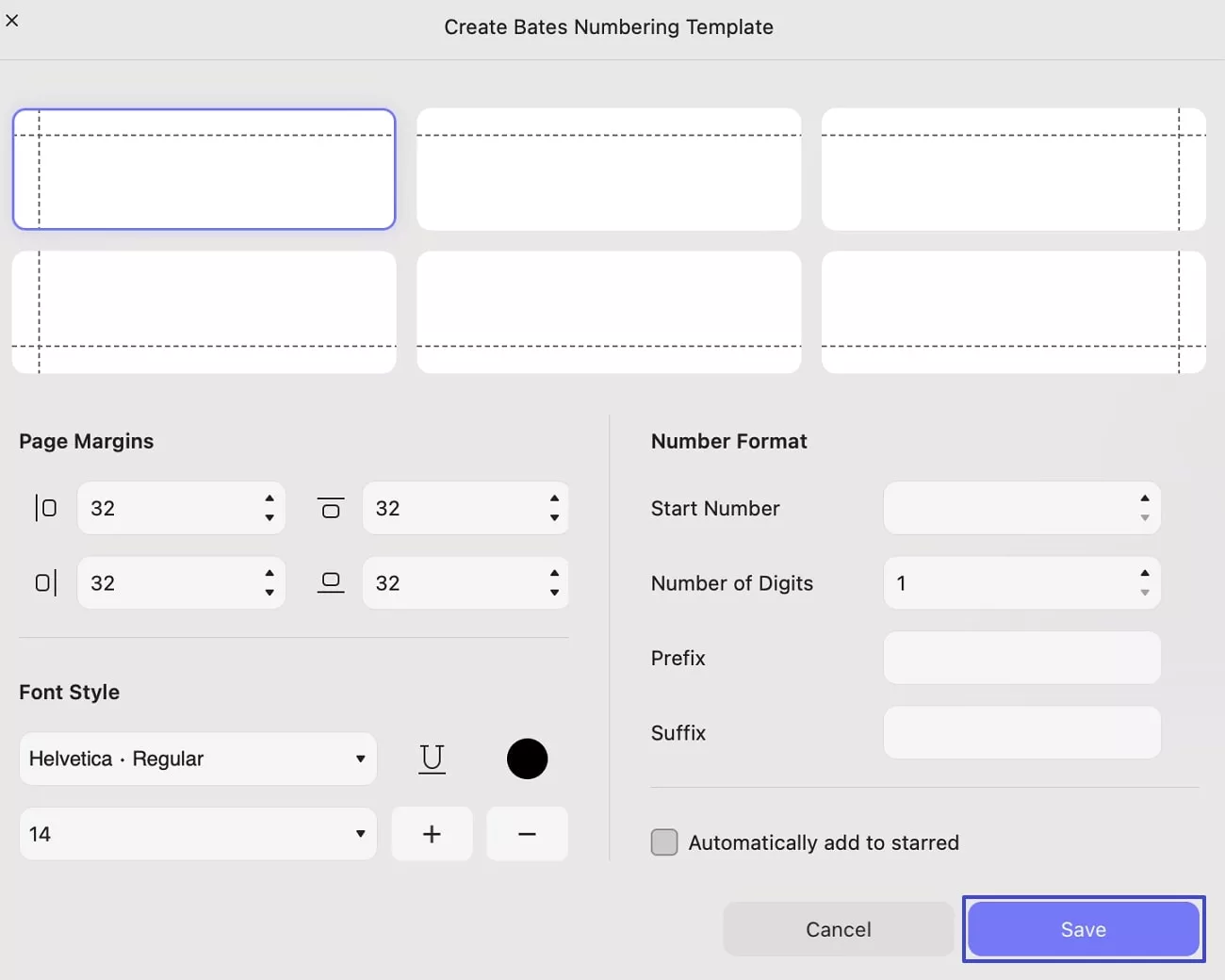
- Anda juga memiliki opsi untuk membalikkan nomor Bates, menambah jumlah halaman bernomor Bates saja, dan menambahkan nomor Bates ke setiap dokumen satu per satu. Jika semuanya sudah beres, klik tombol Apply untuk menambahkan Penomoran Bates ke file PDF.
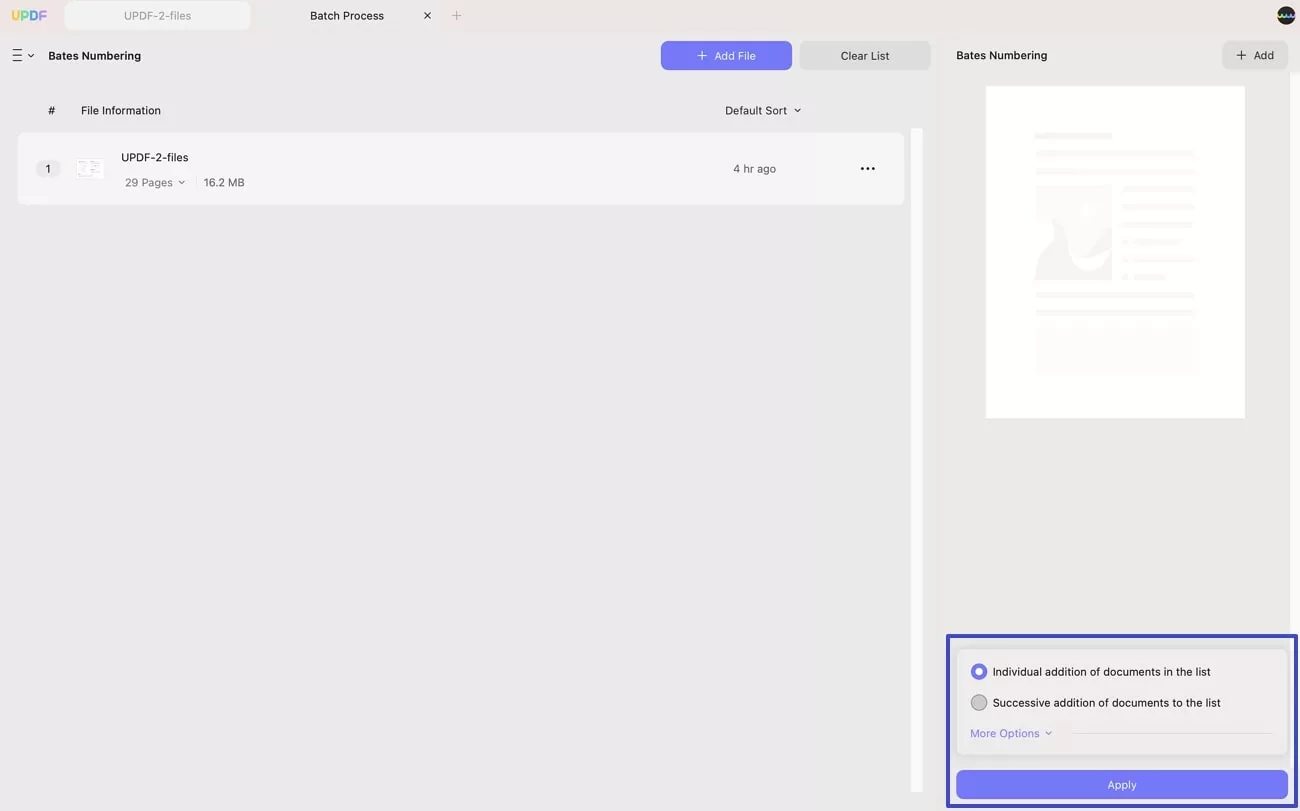
10. Sisipan Batch
Cara terbaik untuk menyisipkan satu file ke dalam beberapa file PDF adalah dengan memanfaatkan fitur penyisipan batch. Berikut ini cara melakukannya:
Buka UPDF di Mac Anda, lalu akses PDF yang Anda inginkan di platform tersebut. Setelah selesai, lanjutkan ke opsi Alat di antarmuka beranda dan pilih opsi Sisipkan dari menu batch.
Langkah 1 – Menambahkan File:
Setelah berada di menu Batch Insert, klik tombol Add Files untuk memulai proses. Atau, gunakan ikon kepala panah untuk mengakses opsi lebih lanjut. Ini memungkinkan Anda mengimpor file yang terbuka dalam UPDF atau seluruh folder, sehingga memperlancar alur kerja Anda.
Langkah 2. Memasukkan File Tertentu
Jika Anda ingin menyisipkan berkas tertentu di semua PDF yang diimpor, UPDF akan mempermudahnya. Tekan tombol Pilih Berkas untuk menentukan berkas yang diinginkan dengan menelusuri komputer Anda. Sekarang, pilih lokasi untuk penyisipan dan pilih opsi untuk menyisipkan halaman sesuai keinginan.
Langkah 3. Menentukan Lokasi Output
Setelah berkas Anda disejajarkan dan disesuaikan, saatnya menentukan di mana karya PDF gabungan Anda akan disimpan. Klik Terapkan , dan UPDF memandu Anda untuk memilih direktori yang sesuai untuk berkas keluaran Anda.
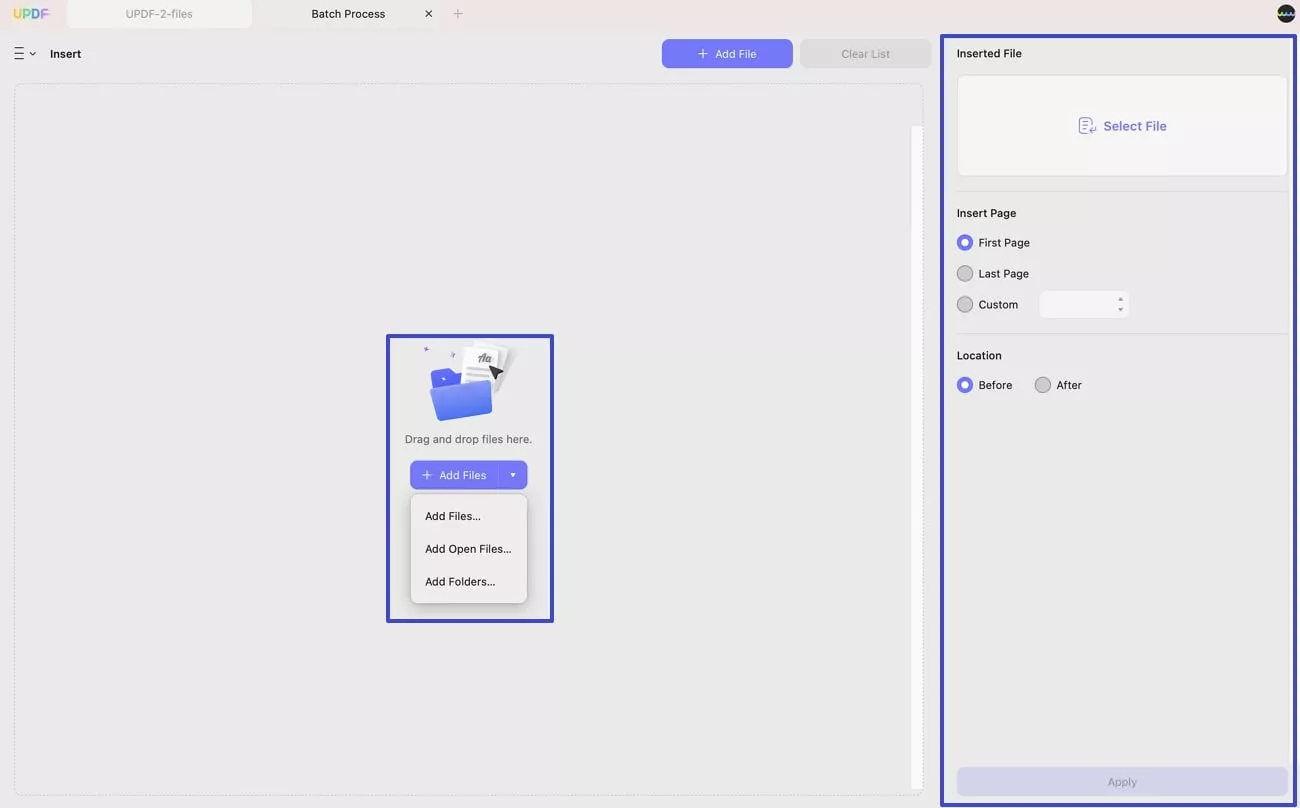
11. Latar Belakang Angkatan
Untuk menambahkan latar belakang ke semua berkas PDF yang Anda butuhkan, Anda dapat memilih " Latar Belakang " dari " PDF Batch " setelah mengeklik " Alat " di antarmuka beranda. Klik " Tambah Berkas " untuk mengunggah semua berkas PDF, lalu, klik tombol " Buat ", pilih warna latar belakang, atau gunakan gambar atau PDF sebagai latar belakang, atur ukurannya, ubah opasitasnya, klik " Simpan" dan "Terapkan " untuk menambahkan latar belakang ke berkas PDF.
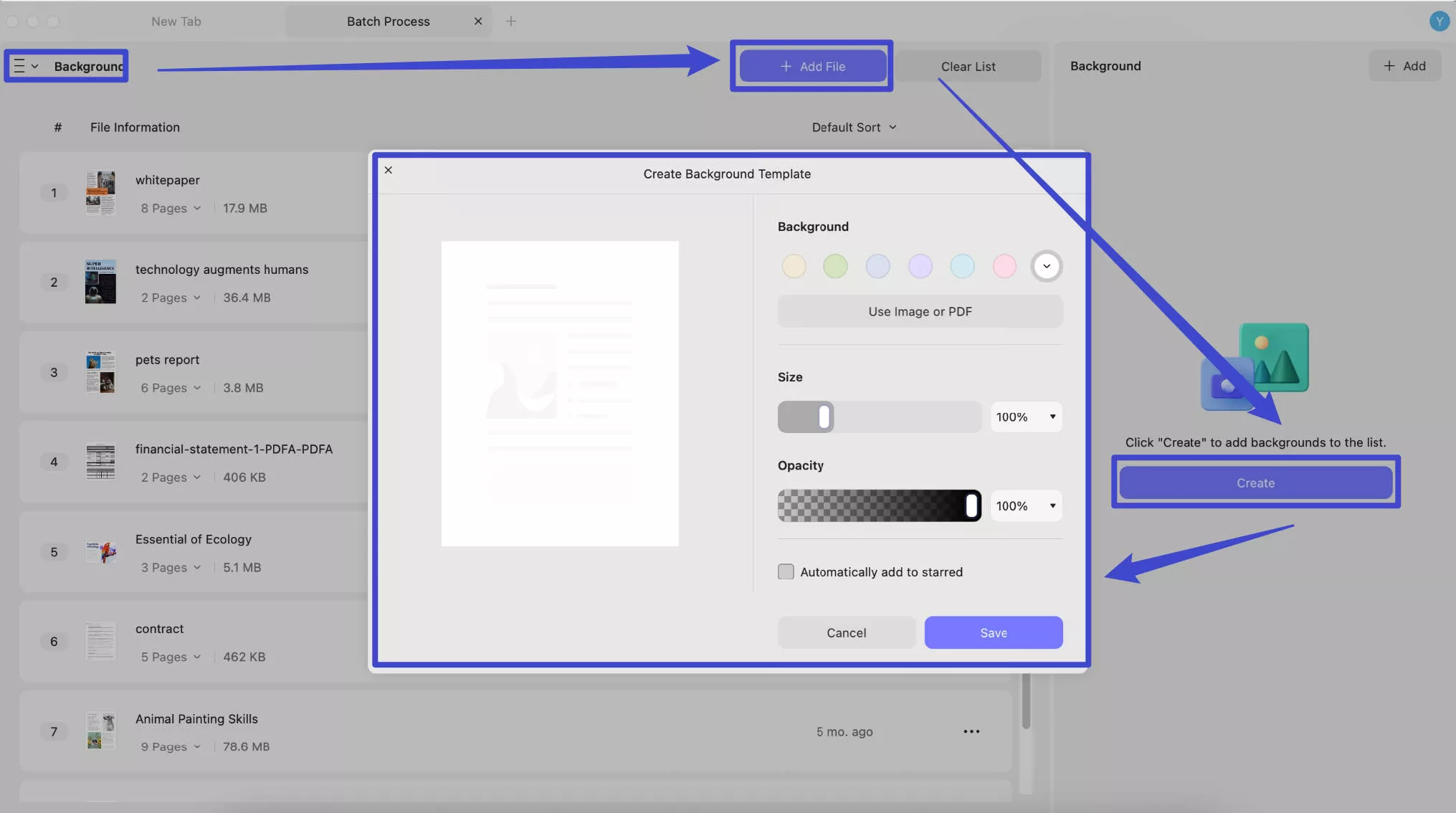
12. Enkripsi Batch
Untuk mengamankan seluruh koleksi dokumen dengan enkripsi dan kata sandi, UPDF menawarkan solusi yang ampuh melalui fitur Batch Encrypt . Berikut panduan lengkap untuk mempermudah prosesnya:
Untuk memulai, buka UPDF di Mac Anda dan akses PDF Anda di platform tersebut. Setelah ini, lanjutkan ke Tools di antarmuka beranda dan pilih “Encrypt” di bagian Batch .
Langkah 1 – Mengimpor File:
Setelah berada di bagian Batch Encrypt , mulailah proses dengan mengeklik tombol Add Files . Untuk mempercepat proses, gunakan ikon kepala panah untuk mengakses opsi impor tambahan. Ini termasuk menambahkan file yang sudah terbuka di dalam UPDF atau bahkan seluruh folder.
Langkah 2 – Mengatur Kata Sandi untuk Enkripsi:
- Menetapkan Kata Sandi Terbuka: Di panel kanan, tekan tombol + Tambah untuk menambahkan Kata Sandi Terbuka dan tulis ulang untuk mengonfirmasinya. Setelah selesai, tekan tombol Simpan untuk menyimpan kata sandi yang ditambahkan.
- Menetapkan Kata Sandi Izin: Atau, jika Anda ingin menetapkan izin untuk tindakan tertentu, tekan tombol + Tambah untuk menambahkan Kata Sandi Izin dan ketik lagi untuk mengonfirmasinya. Terakhir, klik tombol Simpan untuk mengamankan dokumen Anda dengan kata sandi.
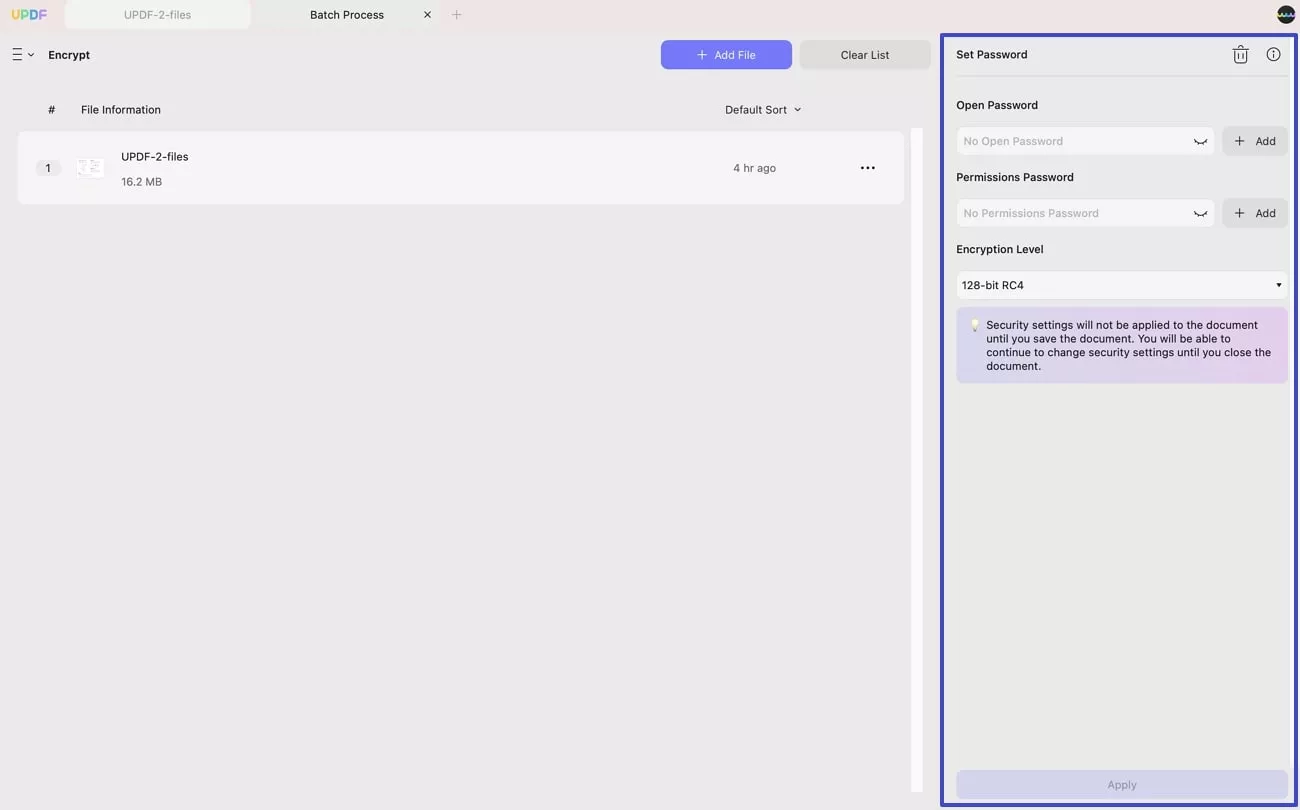
Pilih dari opsi Tingkat Enkripsi seperti RC4 128-bit, AES 128-bit, atau AES 256-bit berdasarkan kebutuhan Anda. Klik Terapkan untuk menjalankan enkripsi batch.
13. Hapus Batch
Dengan UPDF di Mac, Anda dapat menghapus tanda air, latar belakang, footer dan header, nomor baris, markup teks, ukuran, tanda tangan dan stempel, bidang formulir, dan tanda tangan digital secara massal.
Buka ikon “ Hapus ” dengan mengklik tiga garis vertikal, pilih elemen yang perlu dihapus, lalu klik “ Terapkan ” untuk menyimpan perubahan.
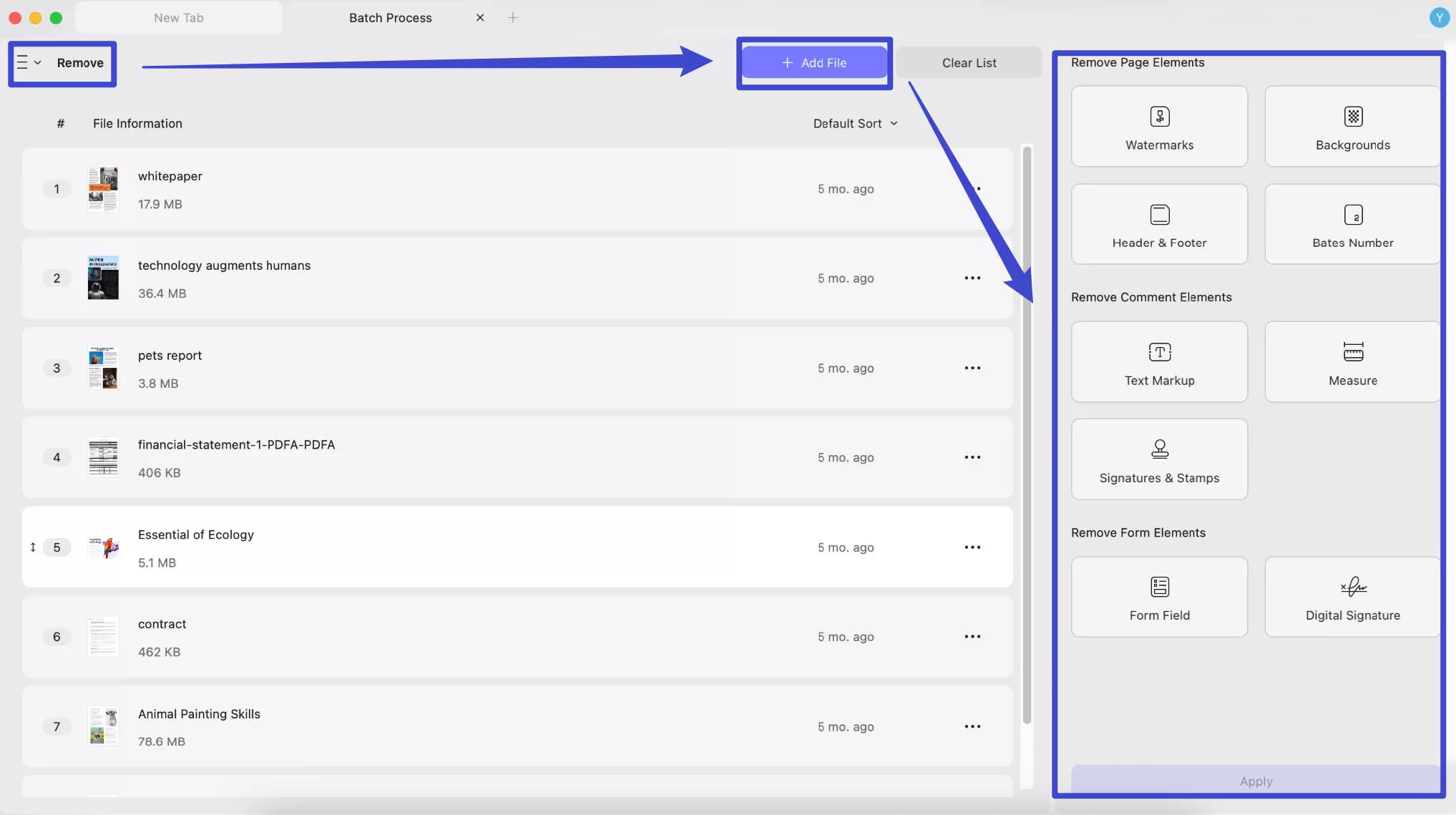
Dalam versi gratis UPDF, Anda diperbolehkan menambahkan dua file. Untuk mengatasi keterbatasan, Anda dapat meng-upgrade ke versi pro dengan harga murah
 UPDF
UPDF
 UPDF untuk Windows
UPDF untuk Windows UPDF untuk Mac
UPDF untuk Mac UPDF untuk iPhone/iPad
UPDF untuk iPhone/iPad UPDF untuk Android
UPDF untuk Android UPDF AI Online
UPDF AI Online UPDF Sign
UPDF Sign Edit PDF
Edit PDF Anotasi PDF
Anotasi PDF Buat PDF
Buat PDF Formulir PDF
Formulir PDF Edit Tautan
Edit Tautan Konversi PDF
Konversi PDF OCR
OCR PDF ke Word
PDF ke Word PDF ke Gambar
PDF ke Gambar PDF ke Excel
PDF ke Excel Atur PDF
Atur PDF Gabung PDF
Gabung PDF Pisah PDF
Pisah PDF Potong PDF
Potong PDF Putar PDF
Putar PDF Lindungi PDF
Lindungi PDF Tanda Tangan PDF
Tanda Tangan PDF Redaksi PDF
Redaksi PDF Sanitasi PDF
Sanitasi PDF Hapus Keamanan
Hapus Keamanan Baca PDF
Baca PDF UPDF Cloud
UPDF Cloud Kompres PDF
Kompres PDF Cetak PDF
Cetak PDF Proses Massal
Proses Massal Tentang UPDF AI
Tentang UPDF AI Solusi AI UPDF
Solusi AI UPDF Panduan Pengguna AI
Panduan Pengguna AI Tanya Jawab tentang UPDF AI
Tanya Jawab tentang UPDF AI Ringkasan PDF
Ringkasan PDF Terjemahkan PDF
Terjemahkan PDF Ngobrol dengan PDF
Ngobrol dengan PDF Ngobrol dengan AI
Ngobrol dengan AI Ngobrol dengan gambar
Ngobrol dengan gambar PDF ke Peta Pikiran
PDF ke Peta Pikiran Penjelasan PDF
Penjelasan PDF Riset Akademik
Riset Akademik Pencarian Makalah
Pencarian Makalah Penyunting AI
Penyunting AI Penulis AI
Penulis AI Asisten Pekerjaan Rumah AI
Asisten Pekerjaan Rumah AI Pembuat Kuis AI
Pembuat Kuis AI Penyelesai Matematika AI
Penyelesai Matematika AI PDF ke Word
PDF ke Word PDF ke Excel
PDF ke Excel PDF ke PowerPoint
PDF ke PowerPoint Panduan Pengguna
Panduan Pengguna Trik UPDF
Trik UPDF Tanya Jawab
Tanya Jawab Ulasan UPDF
Ulasan UPDF Pusat Unduhan
Pusat Unduhan Blog
Blog Ruang Berita
Ruang Berita Spesifikasi Teknis
Spesifikasi Teknis Pembaruan
Pembaruan UPDF vs. Adobe Acrobat
UPDF vs. Adobe Acrobat UPDF vs. Foxit
UPDF vs. Foxit UPDF vs. PDF Expert
UPDF vs. PDF Expert